
YouTubeでリピート再生(ループ再生)をオンにすると好きな音楽や作業動画を繰り返し再生できます。都度再生ボタンを押す必要がなくなり作業中、通勤・通学中、家事をしながらの「ながら視聴」も簡単です。
本記事ではYouTubeで動画をリピート再生するやり方(PC・スマホ別)をご紹介します。なお、テレビではリピート再生はできません。
目次
PCでリピート再生(ループ再生)するやり方
PCでリピート再生するやり方をご紹介します。
動画単体をリピート再生する
- リピート再生したい動画を開く
- 動画の上で右クリックする
- 「ループ再生」をクリックする
▼「ループ再生」をクリック

再生リストをリピート再生する
- 動画の再生リストを開く
- ループ再生のアイコンをクリックする(オンにする)
▼ループ再生をオンにする
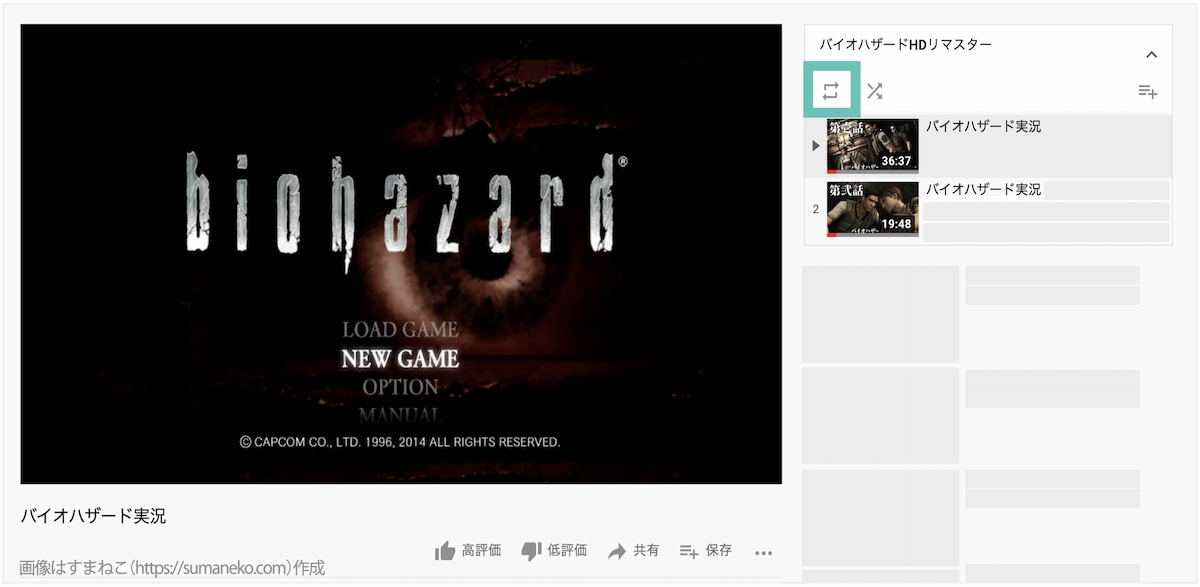
スマホでリピート再生(ループ再生)するやり方
スマホでは動画単体をリピート再生することはできず、再生リストを作りリピート再生します。
- 動画を開き「保存」をタップする
- 「後で見る」再生リストまたは自分で作成した再生リストを選択する
- 再生リストを開く
- ループ再生アイコンをタップする(オンにする)
▼「保存」をタップして「後で見る」再生リストまたは自分で作成した再生リストを選択

※画像はiPhoneの画面
▼ループ再生をオンにする
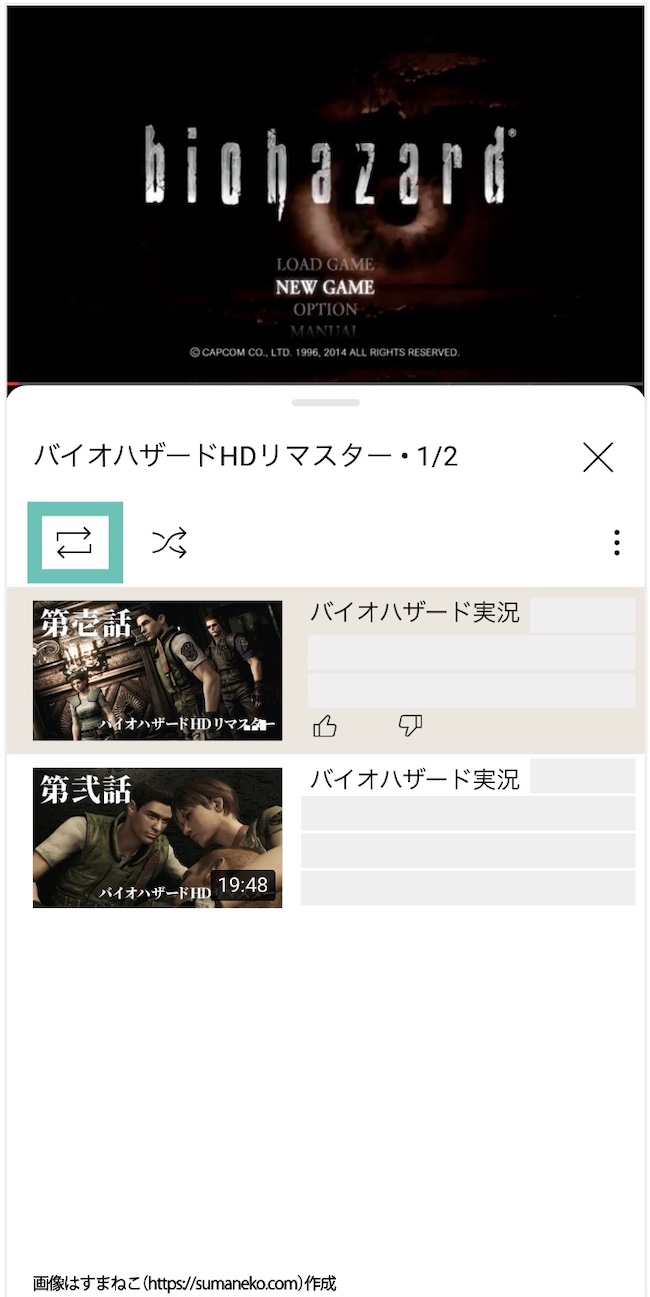
※画像はiPhoneの画面
→再生リストの作り方を詳しく知りたい人は「YouTubeの再生リストの作り方、動画の追加・削除、共有のやり方をご紹介」をチェック





